유니티에서의 물리엔진의 이벤트 함수 알아보기
유니티에서 물리엔진을 구동하는 이벤트 함수인 OnTrigger를 알아봅니다.
유니티3D 에디터에서
Trigger Event Function
프로젝트창에서 Physics스크립트를 생성합니다.
<01. Physics 스크립트 생성>
Physics 스크립트를 열어서 다음과 같이 작성합니다. 스크립트에 생성되어 있는 Start 및 Update 함수는 제거합니다.
Beatchoi's Blog
List of Postings
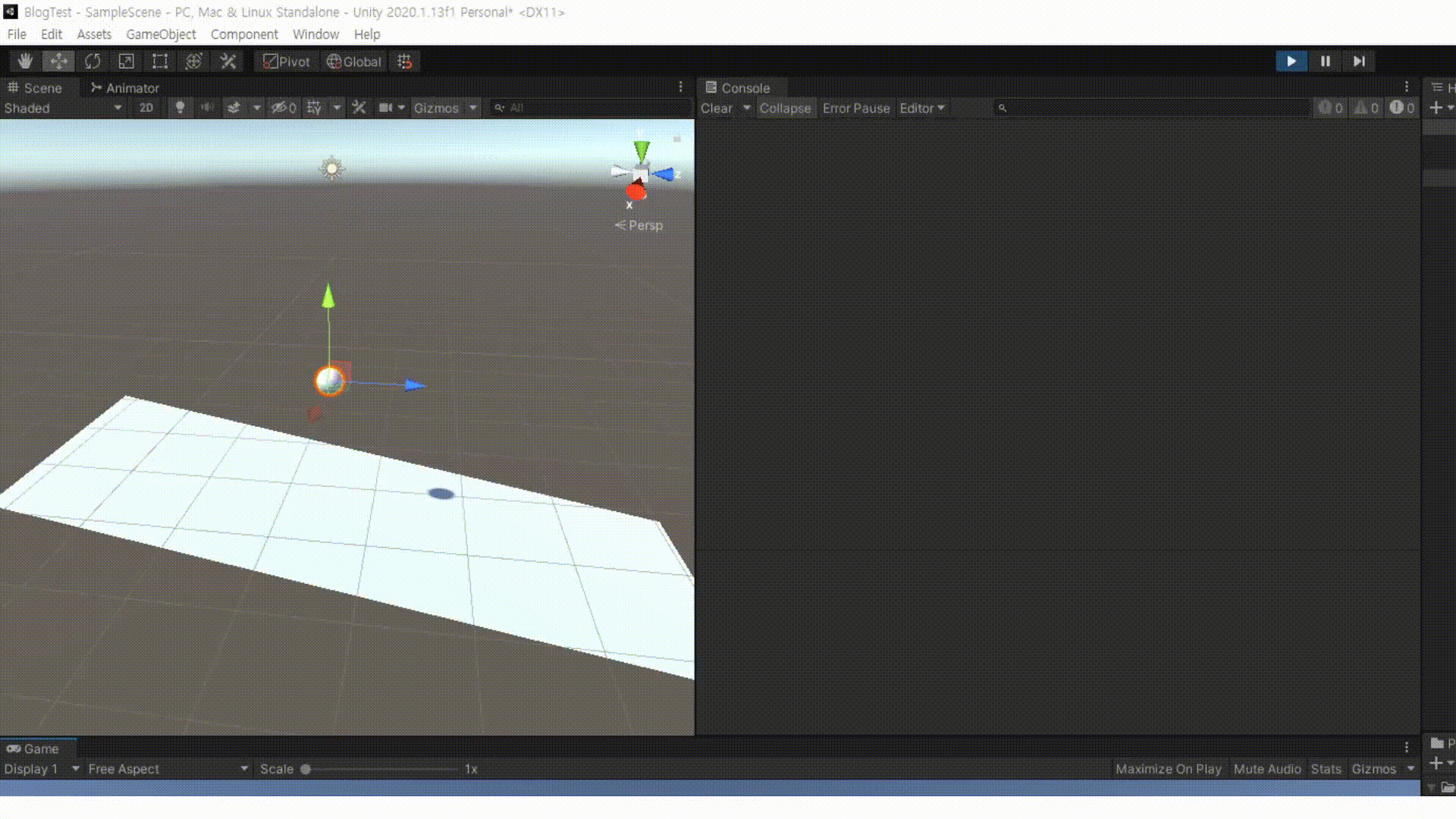
유니티에서 물리엔진을 구동하는 이벤트 함수인 OnTrigger를 알아봅니다.
프로젝트창에서 Physics스크립트를 생성합니다.
<01. Physics 스크립트 생성>
Physics 스크립트를 열어서 다음과 같이 작성합니다. 스크립트에 생성되어 있는 Start 및 Update 함수는 제거합니다.
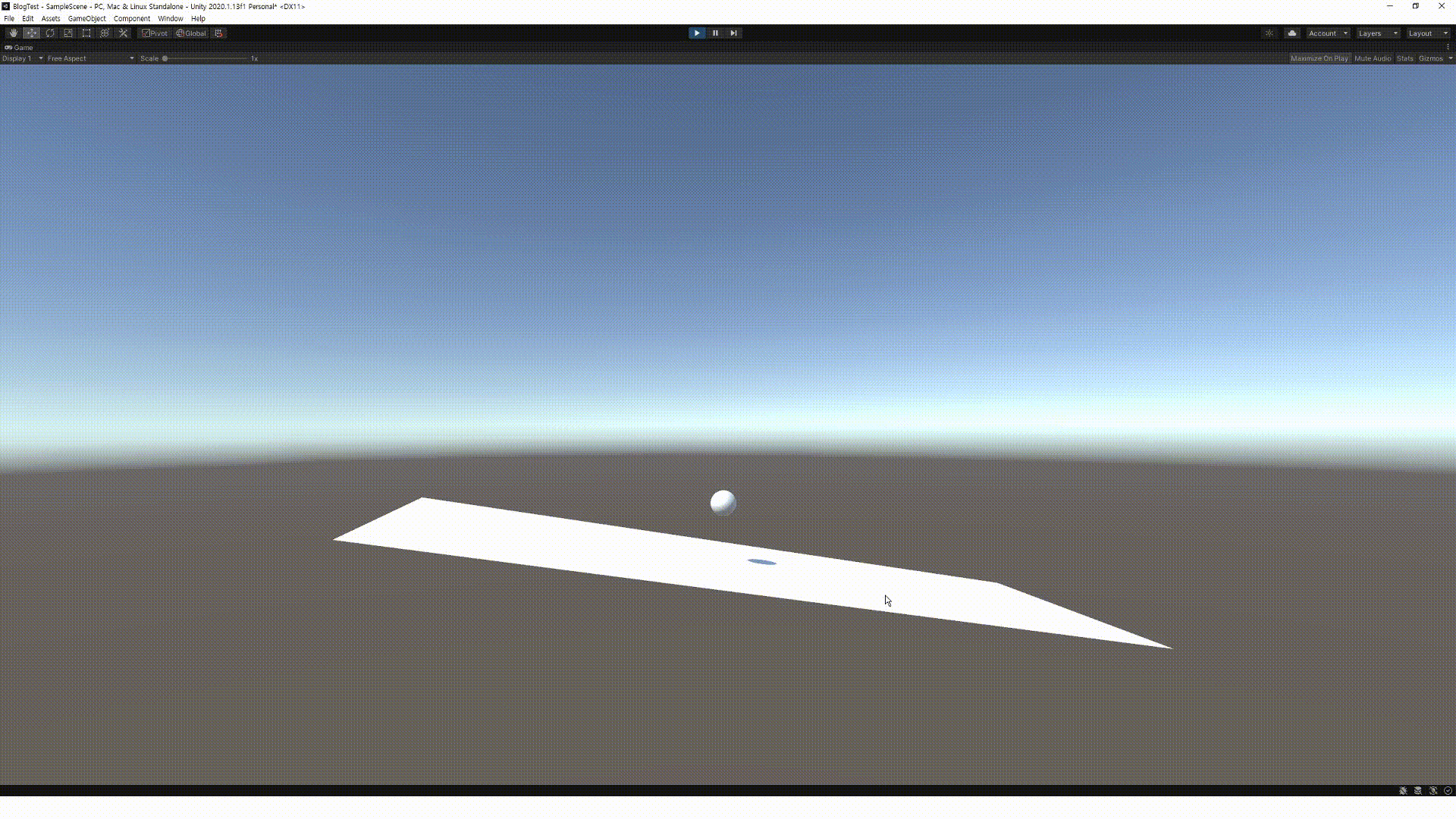
유니티에서 물리엔진을 구동하는 이벤트 함수인 OnCollision을 알아봅니다.
프로젝트창에서 Physics스크립트를 생성합니다.
<01. Physics 스크립트 생성>
Physics 스크립트를 열어서 다음과 같이 작성합니다. 스크립트에 생성되어 있는 Start 및 Update 함수는 제거합니다.
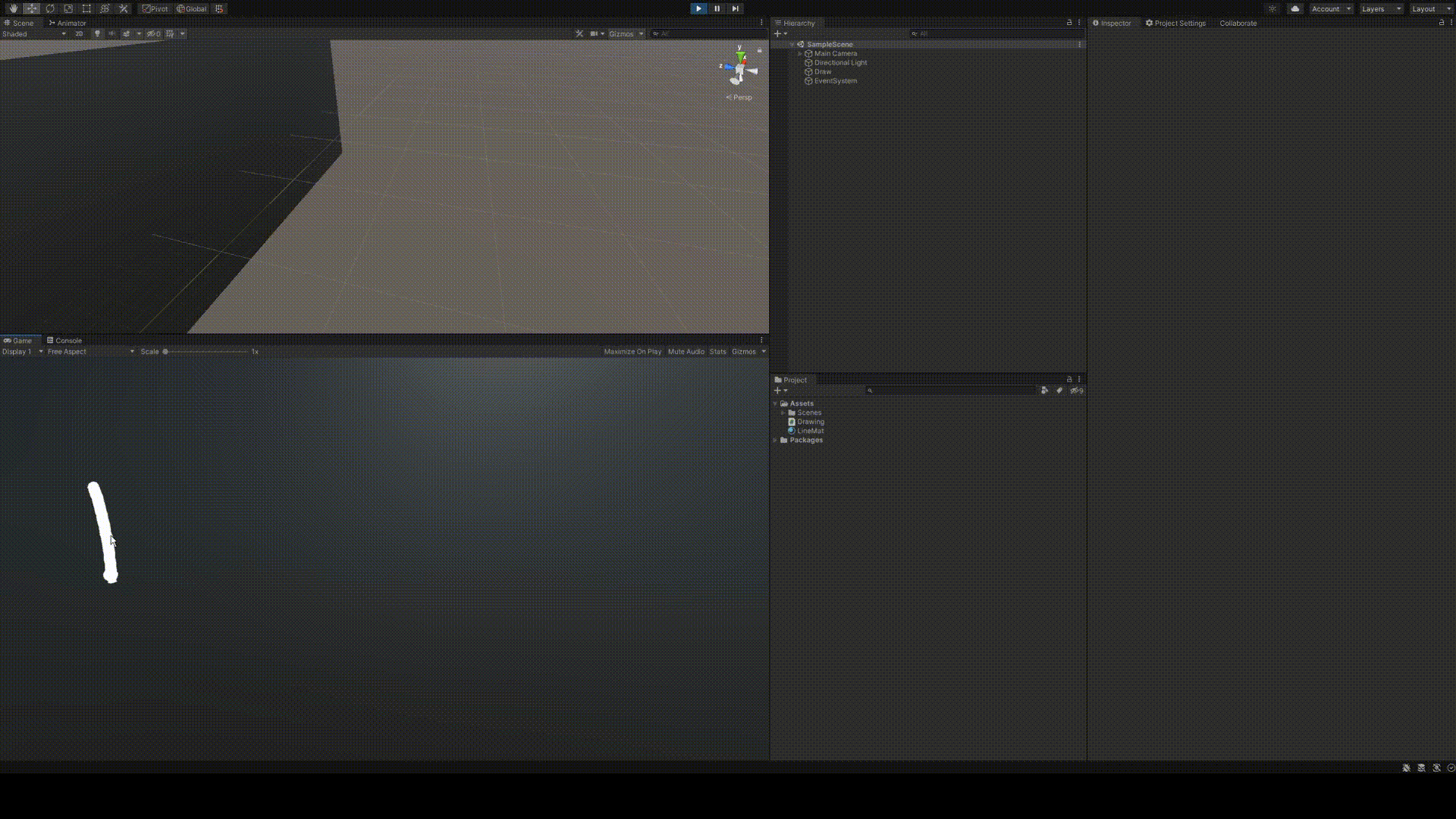
이전 강의에서 배웠던 라인 렌더러를 활용하여 터치 그리기를 구현해봅니다.
프로젝트 창에 Drawing스크립트를 하나 생성합니다.
<01. 스크립트 생성>
다음과 같이 스크립트를 작성합니다. ```ruby public Camera cam; //Gets Main Camera public Material defaultMaterial; //Material for Line Renderer
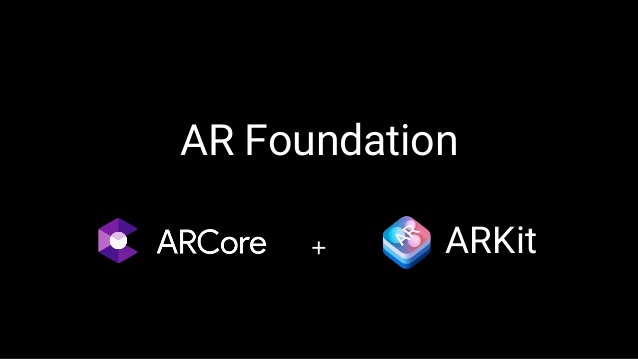
ARFoundation을 활용하여 증강현실 콘텐츠를 만들 수 있는 준비를 해봅니다.
프로젝트를 생성하고 Build Settings창에서 플랫폼을 Android로 변경합니다.
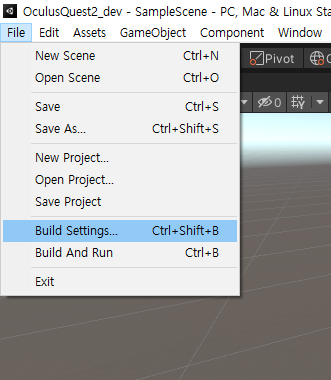
<01. 개발 플렛폼 변경>
Player Settings -> Other Settings항목에서 Identification항목의 Target API Level을 Android 7.0 (API Level 7.0)으로 변경합니다.
<02. Android API Level 변경>
Other Settings항목에서 Graphic API순서를 아래와 같이 변경합니다. OpenGLES3이 Vulcan의 상단으로 갈 수 있도록 합니다.
<03. Graphic API Level 변경>
상단 메뉴에서 Window탭의 Package Manager를 선택합니다.
<04. 패키지 매니저 - 01>
패키지 매니저 창에서 Packages항목을 아래와 같이 Unity Registry로 변경합니다.
<05. 패키지 매니저 - 02>
패키지 매니저 창에서 우측 세팅 버튼을 선택하고 Advanced Project Settings버튼을 클릭합니다.
<06. 패키지 매니저 - 03>
Advanced Project Settings항목에서 Enable Preiview Packages항목을 체크하고 진행합니다.
<07. 프리뷰 패키지 설정>

오큘러스 퀘스트2 기기를 활용하여 VR 콘텐츠를 개발합니다.
XR Toolkit을 활용하여 가상현실 콘텐츠 개발환경 세팅을 해봅니다.
프로젝트를 생성하고 Build Settings창에서 플랫폼을 Android로 변경합니다.
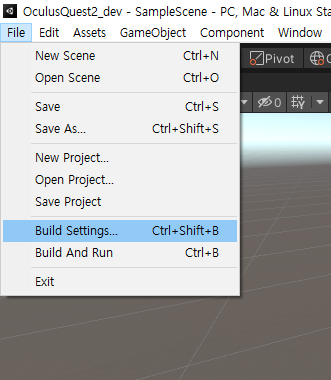
<01. 개발 플렛폼 변경>
Player Settings -> Other Settings항목에서 Identification항목의 Target API Level을 Android 6.0 (API Level 6.0)으로 변경합니다.
<02. Android API Level 변경>
Latest Posts

유니티3D를 설치해봅니다.

DOTS는 Data Oriented Tech Stack의 약자로서 기본 상태에서 최적의 성능을 확보할 수 있는 전혀 다른 방식의 코드 작성 방법입니다. DOTS 방식으로 코드를 짠다면 멀티스레드 성능을 통해 더 많은 개체, 더 많은 이펙트, 더 나은 비주얼을 가진 복잡한 콘텐츠를 만들 수 있습니다.
DOTS는 Entity Component System, C# Job System, Burst Compiler 세 가지 요소로 이루어져 있습니다. 본 포스팅에서는 ECS에 대해서 알아봅니다.